項目をタップするだけでアカウントが自動入力される
登録された項目を開き、「ウェブサイト」の欄をタップすると、1Passwordに搭載されているブラウザーでログインページが表示されます。そこにはあらかじめ、IDとパスワードが入力されているので、ログインボタンを押すだけでサービスにログインできます。IDやパスワードを覚えなくてもいいのは非常に助かります。これで、サービスごとにどんな複雑なパスワードを設定しても大丈夫です。ちなみに、リストに用意されていないウェブサービスを登録することも可能です。試しに、日本のネット銀行を登録してみましょう。まずは画面右下のアイコンをタップして内蔵ブラウザーを開き、キーワード検索で登録したいウェブサービスのログインページを開きます。その状態で、鍵アイコンをタップすると、登録画面が表示されるので、アカウント情報を入力すればOKです。登録した項目の「ウェブサイト」を開けば、アカウント情報が自動入力されたログインページが開きます。
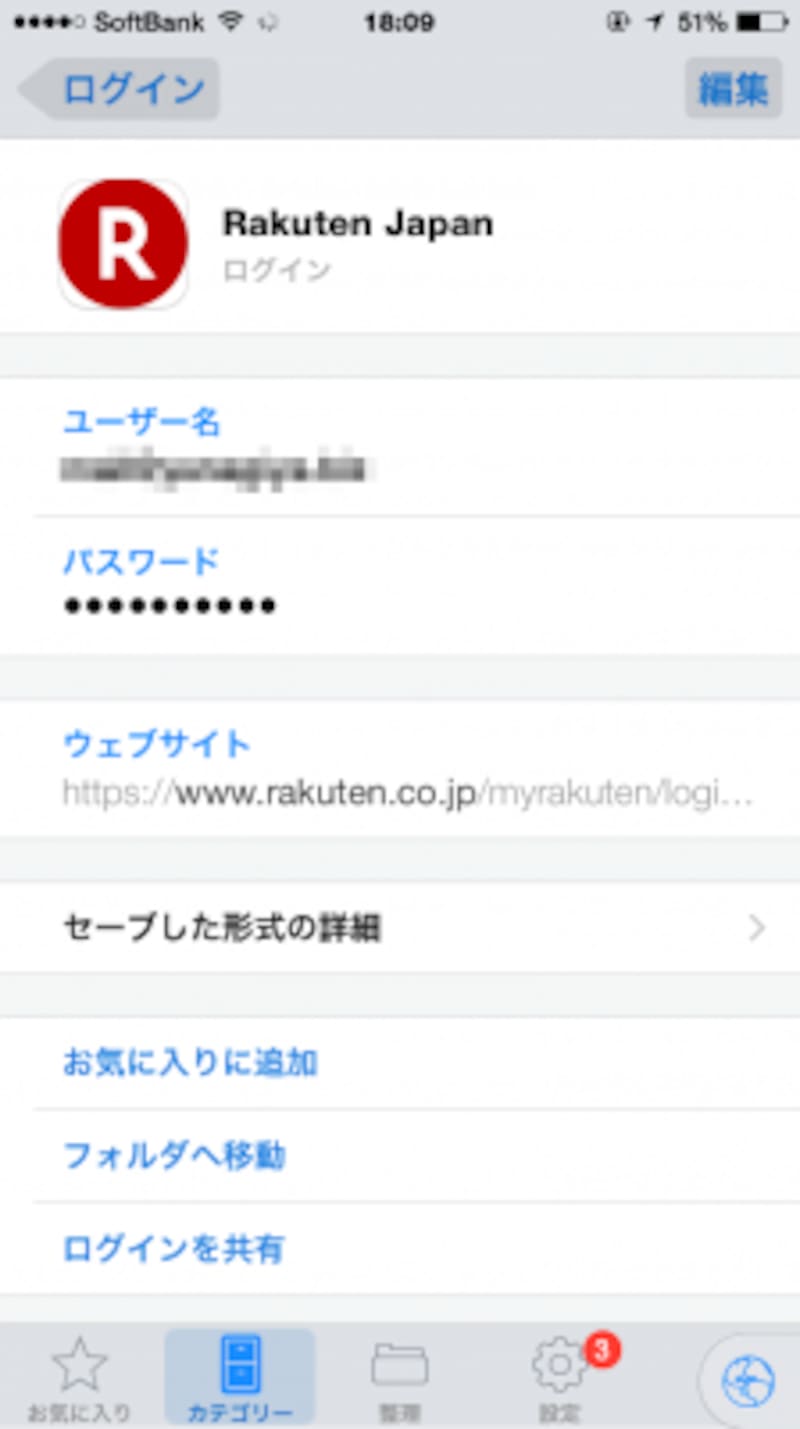
登録した楽天の項目です。「ウェブサイト」をタップします。
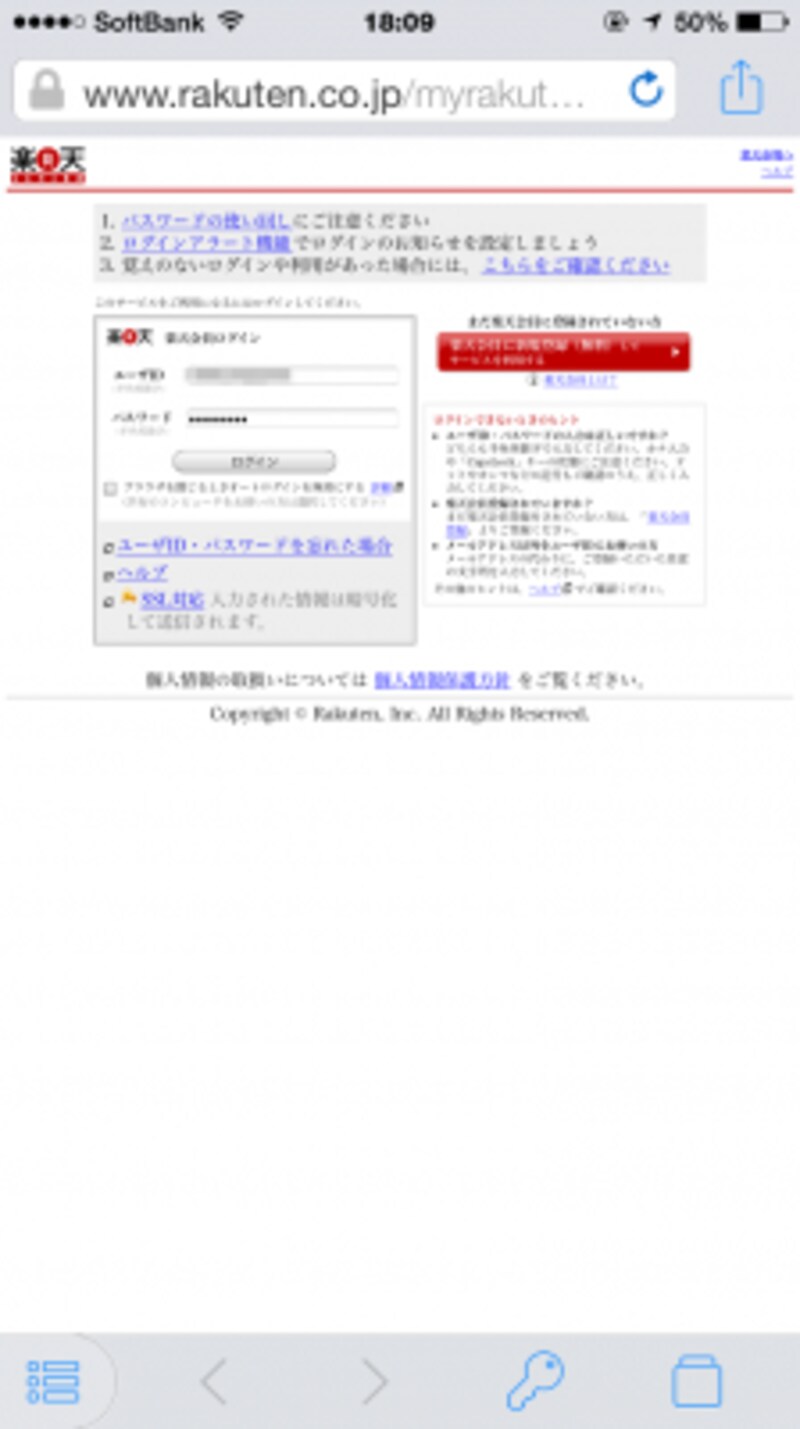
ログインページが開き、アカウントが入力済みの状態になっています。
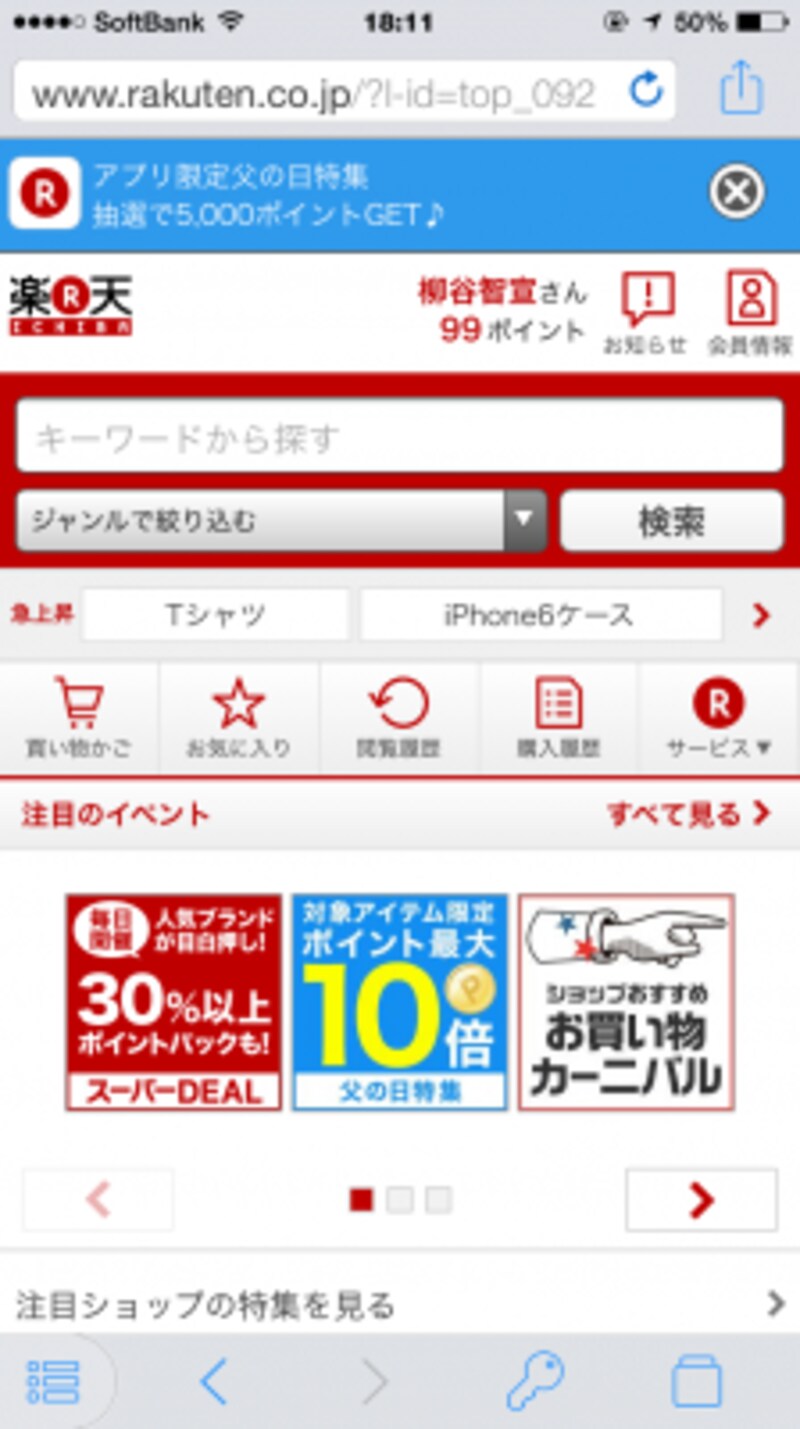
ワンタップでログインできました。

登録したいウェブサービスのログインページを開き、鍵のアイコンをタップします。
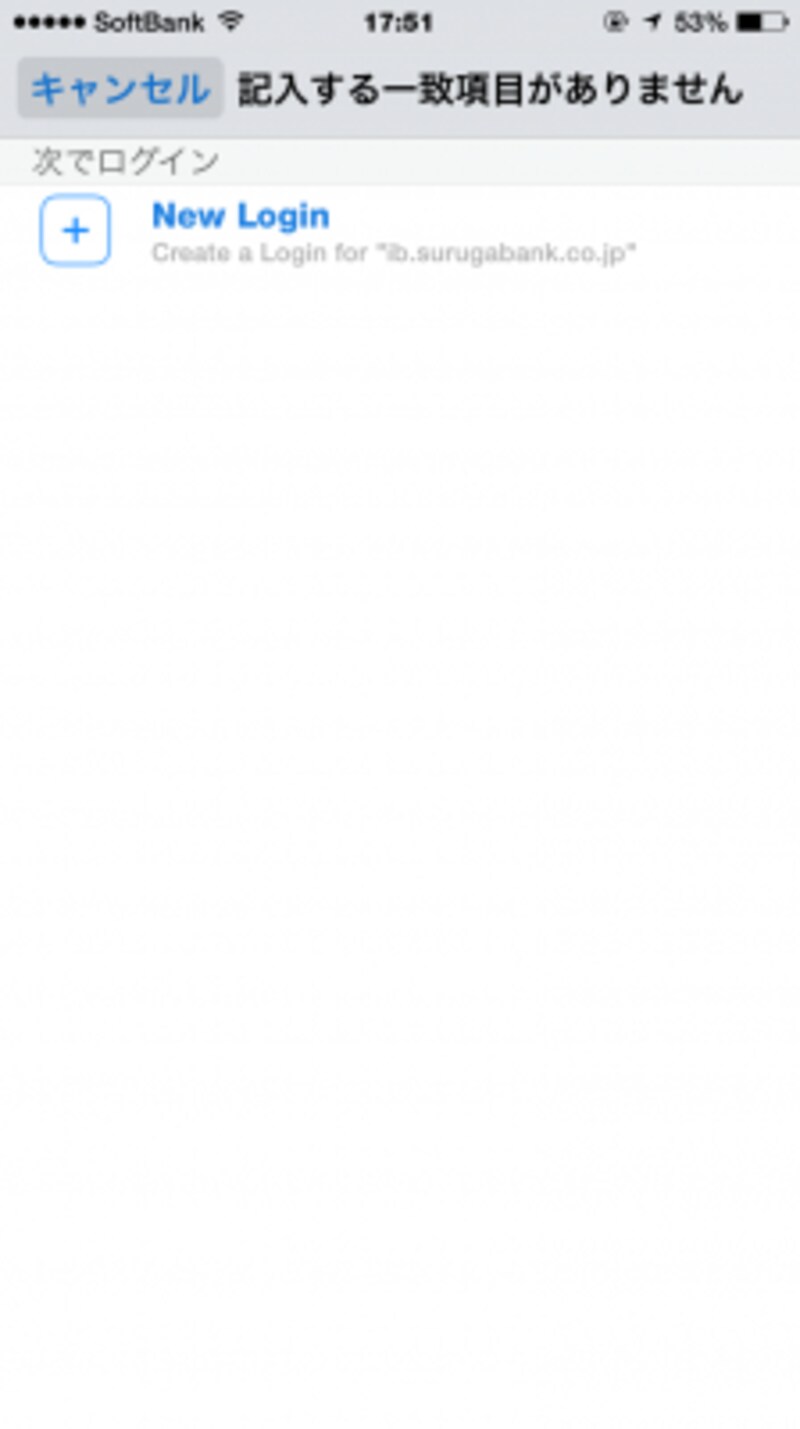
「New Login」をタップします。
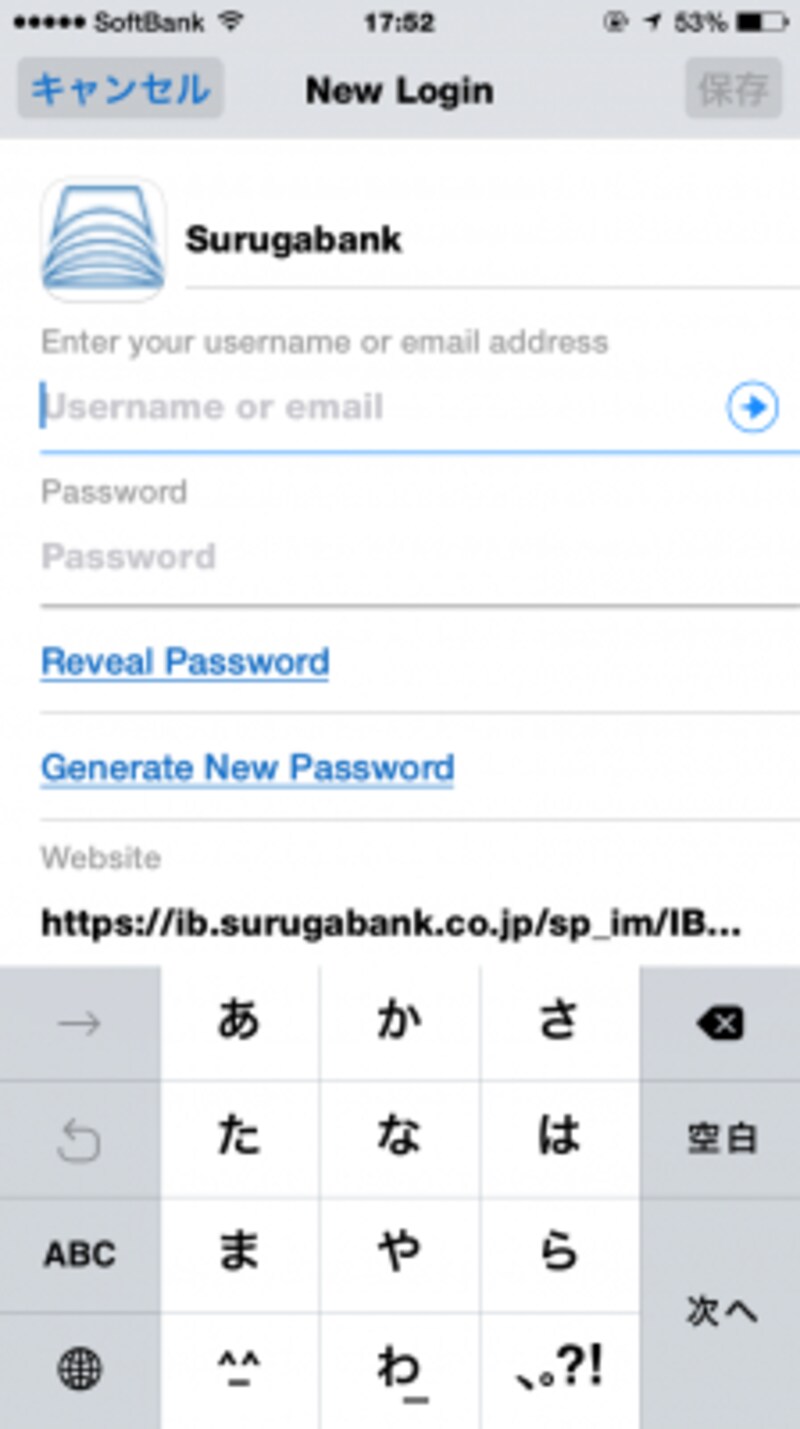
アカウント情報を入力します。
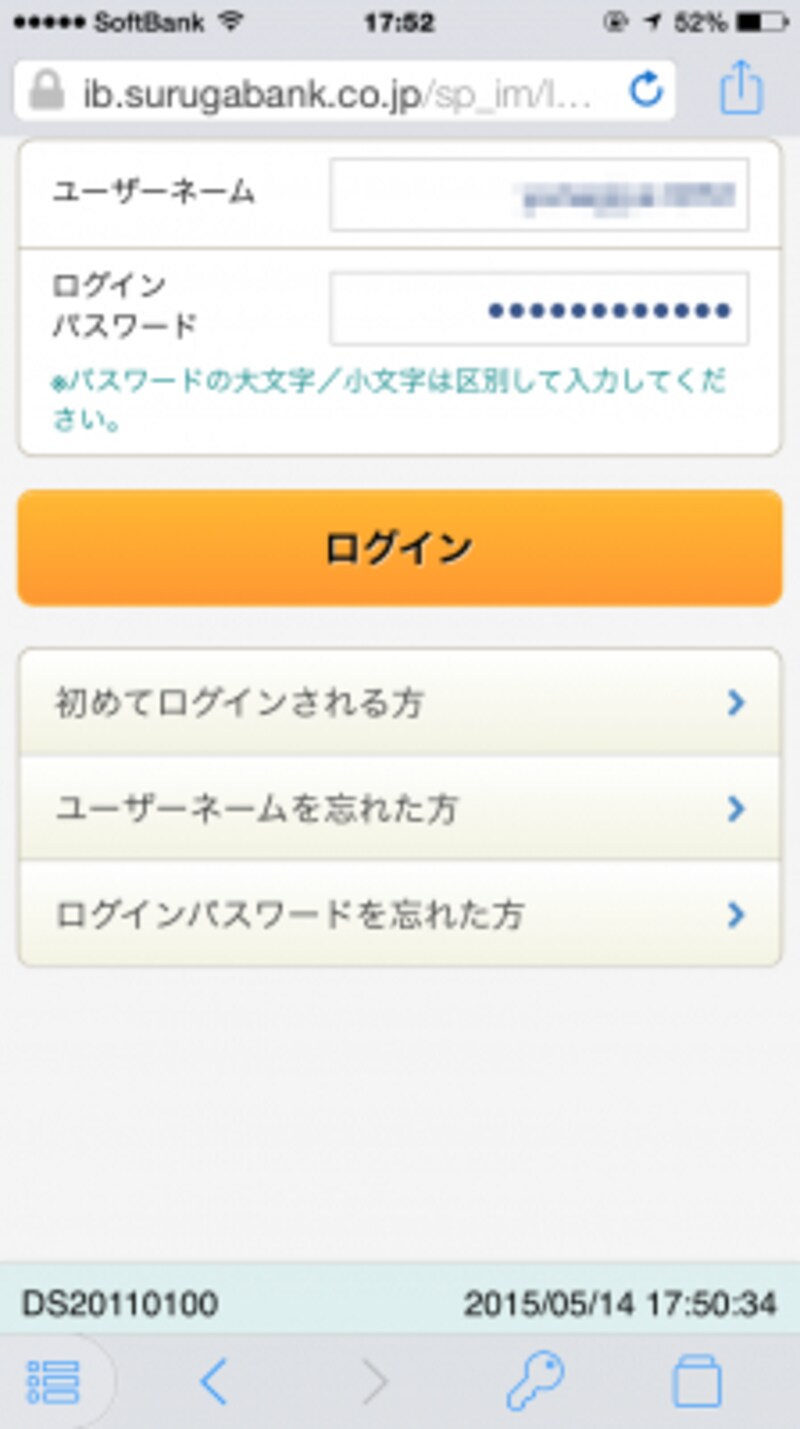
登録した項目から「ウェブサイト」をタップすると、アカウント情報が自動的に入力されます。
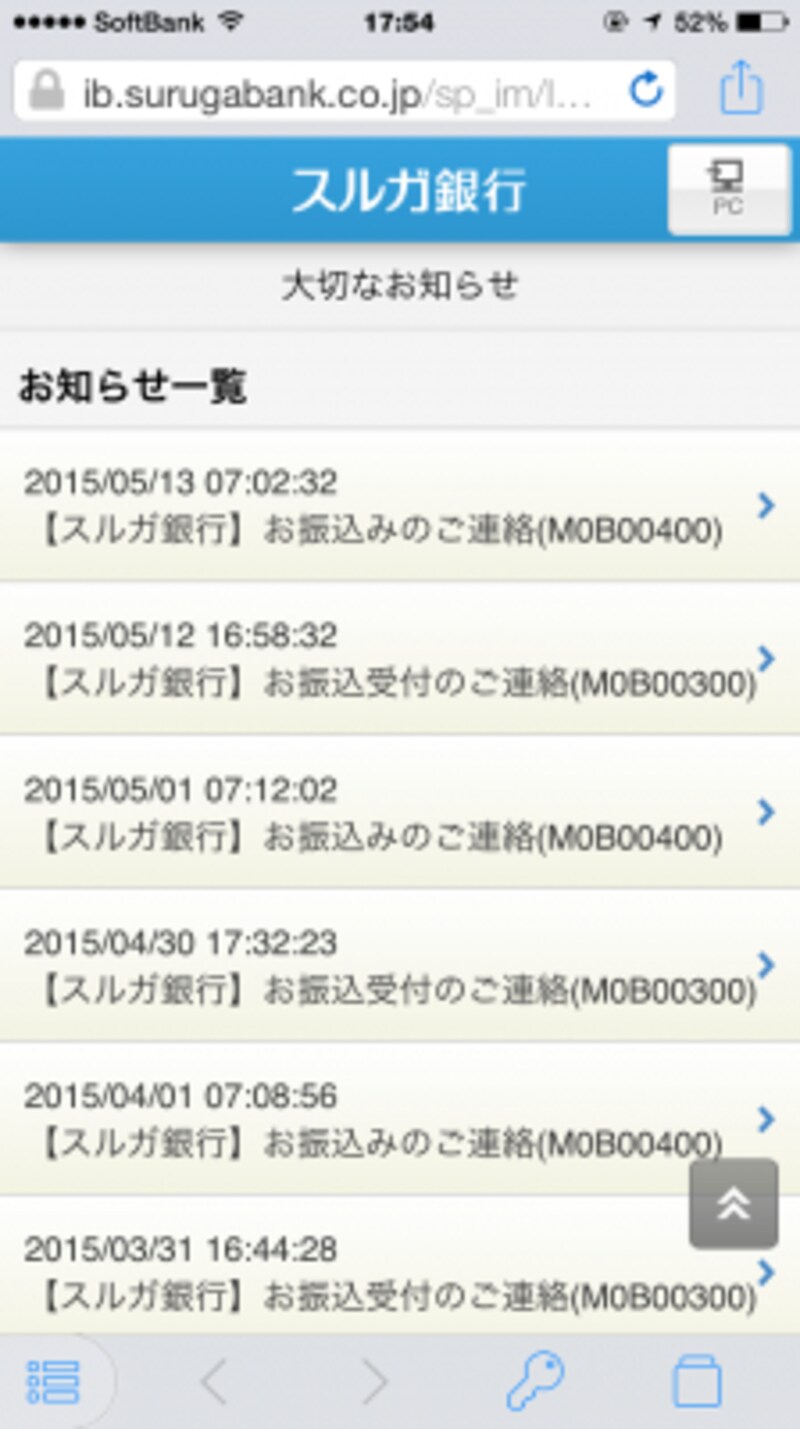
ワンタップでネットバンクにログインできるようになりました。
Safariで見ているページに自動ログインする
1Passwordの内部ブラウザーではなく、普段使っているSafariでログインしたいこともあるでしょう。そんな時は、共有機能を利用することで、自動ログインすることができます。まず、Safariでログインページを開き、共有メニューから1Passwordを選びます。初回操作時は項目を表示させるための設定が必要になります。すると1Passwordアプリが一時的に起動し、アカウントを選択するとSafariに戻って自動ログインできます。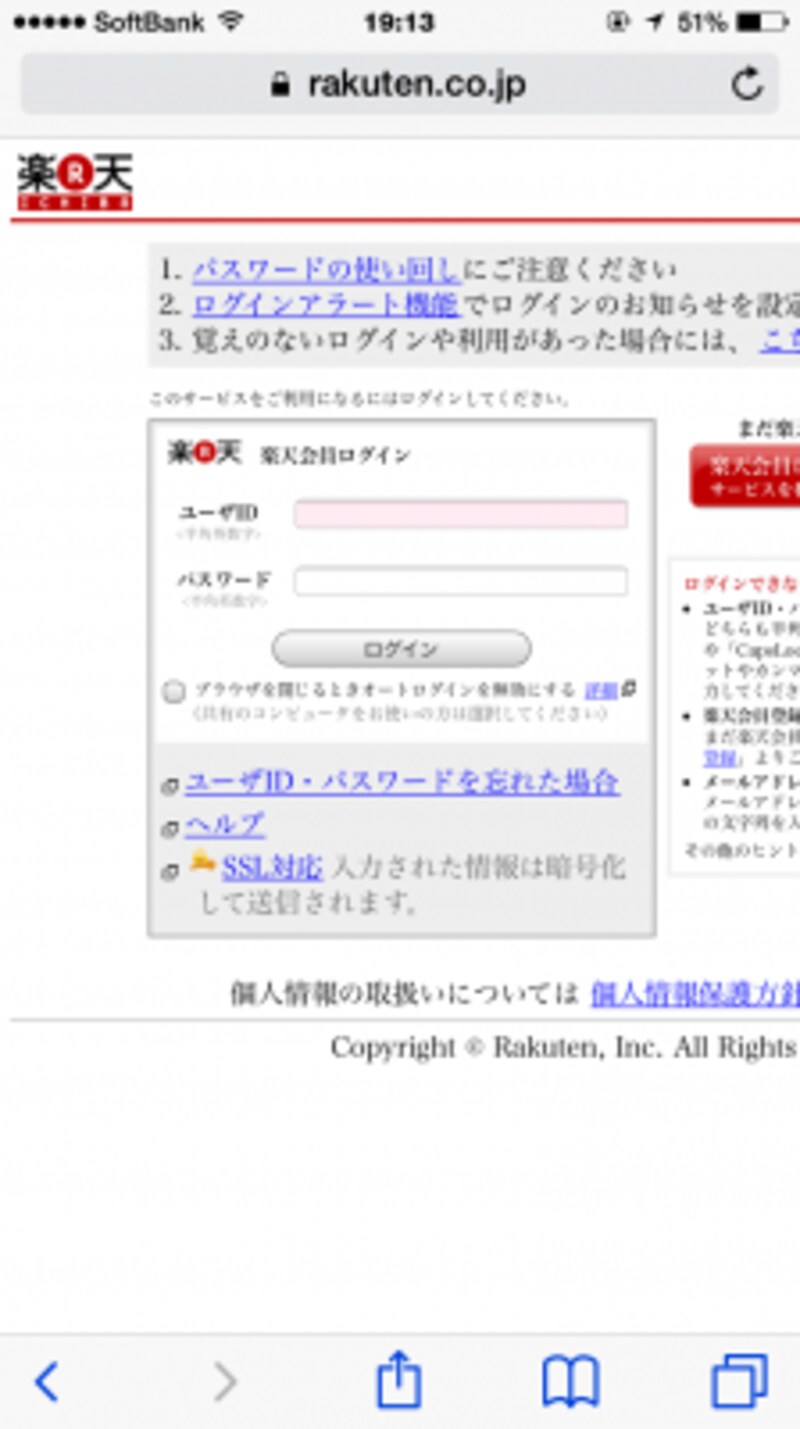
Safariでログインページを開いたら、共有アイコンをタップします。
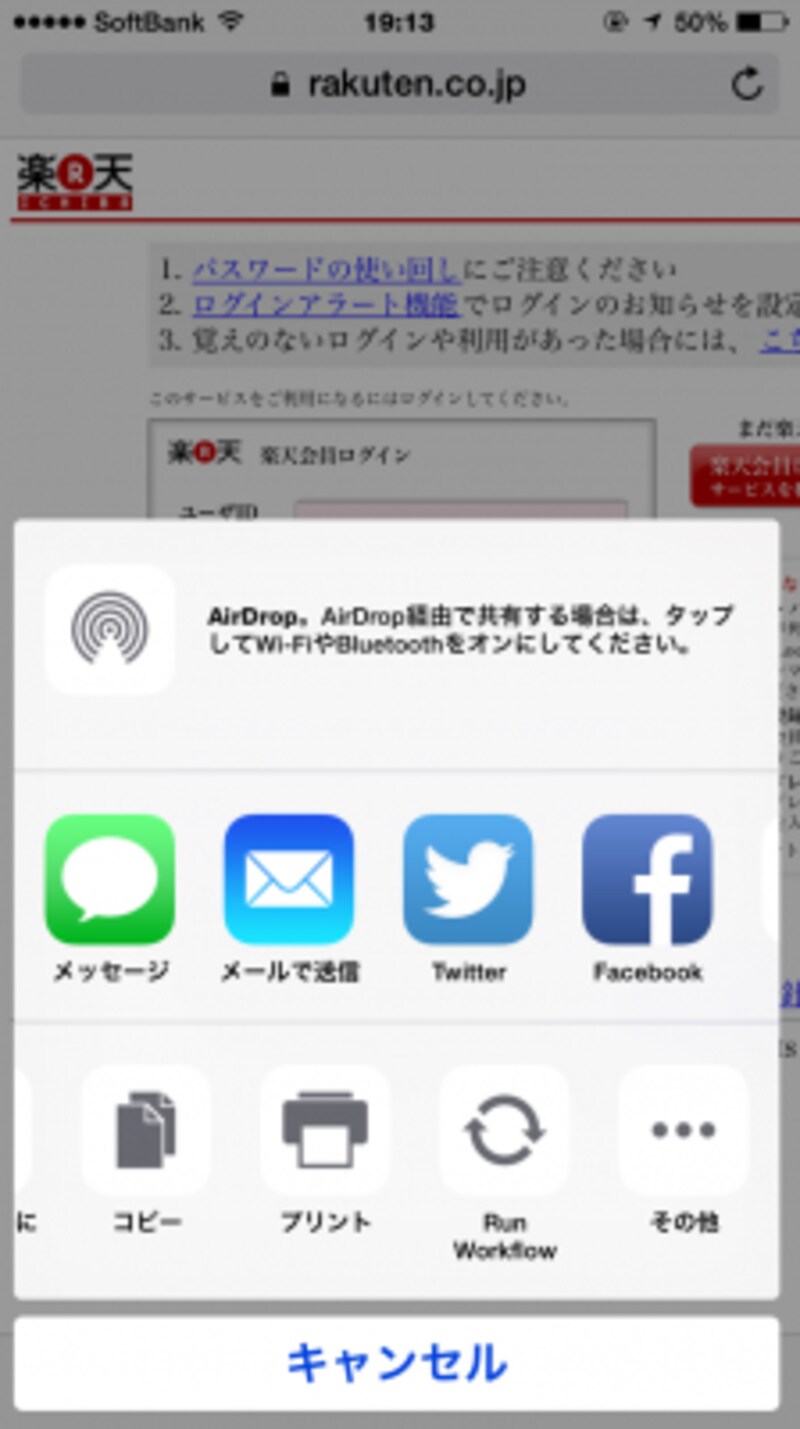
初回はアイコンが表示されていないので、「その他」をタップします。
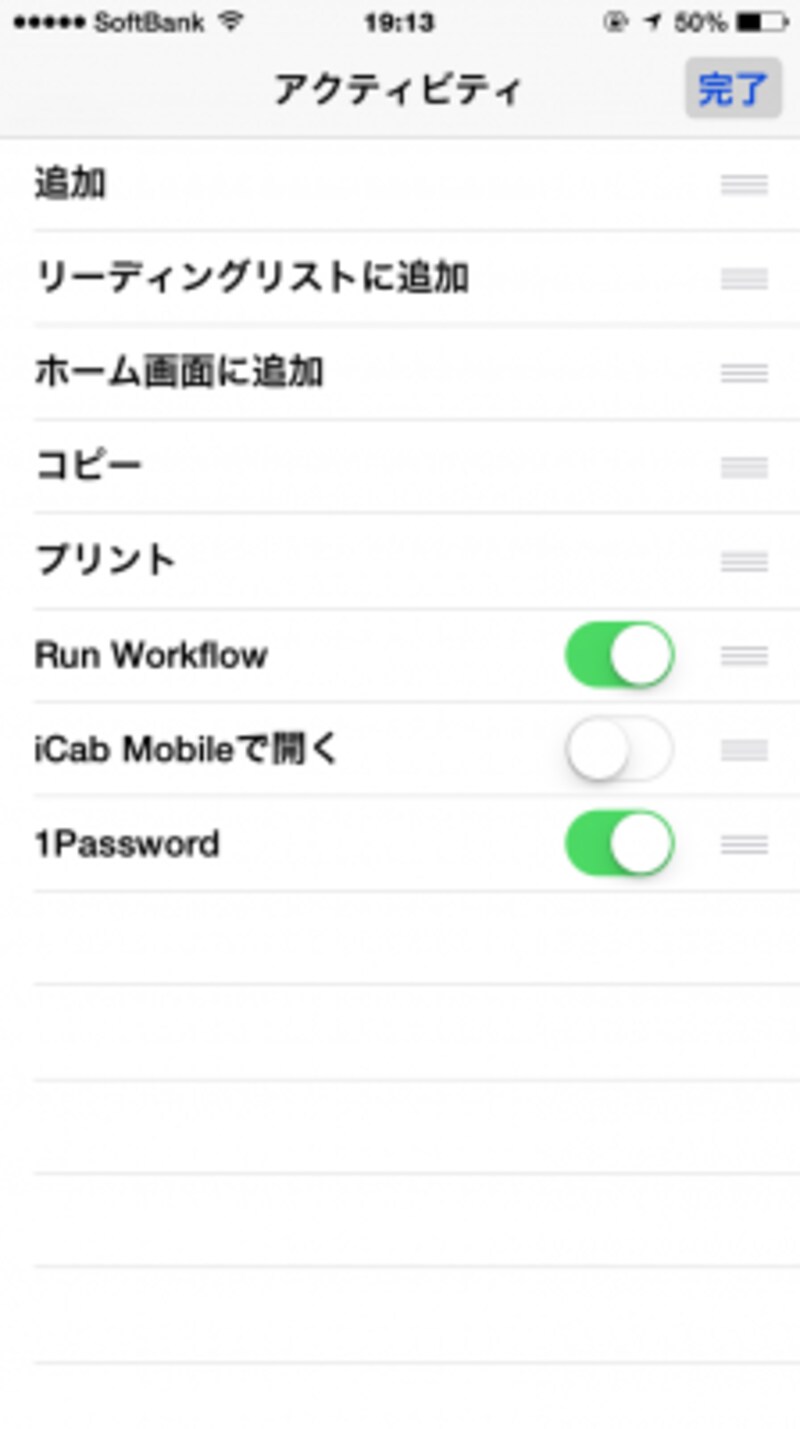
「1Password」をオンにします。
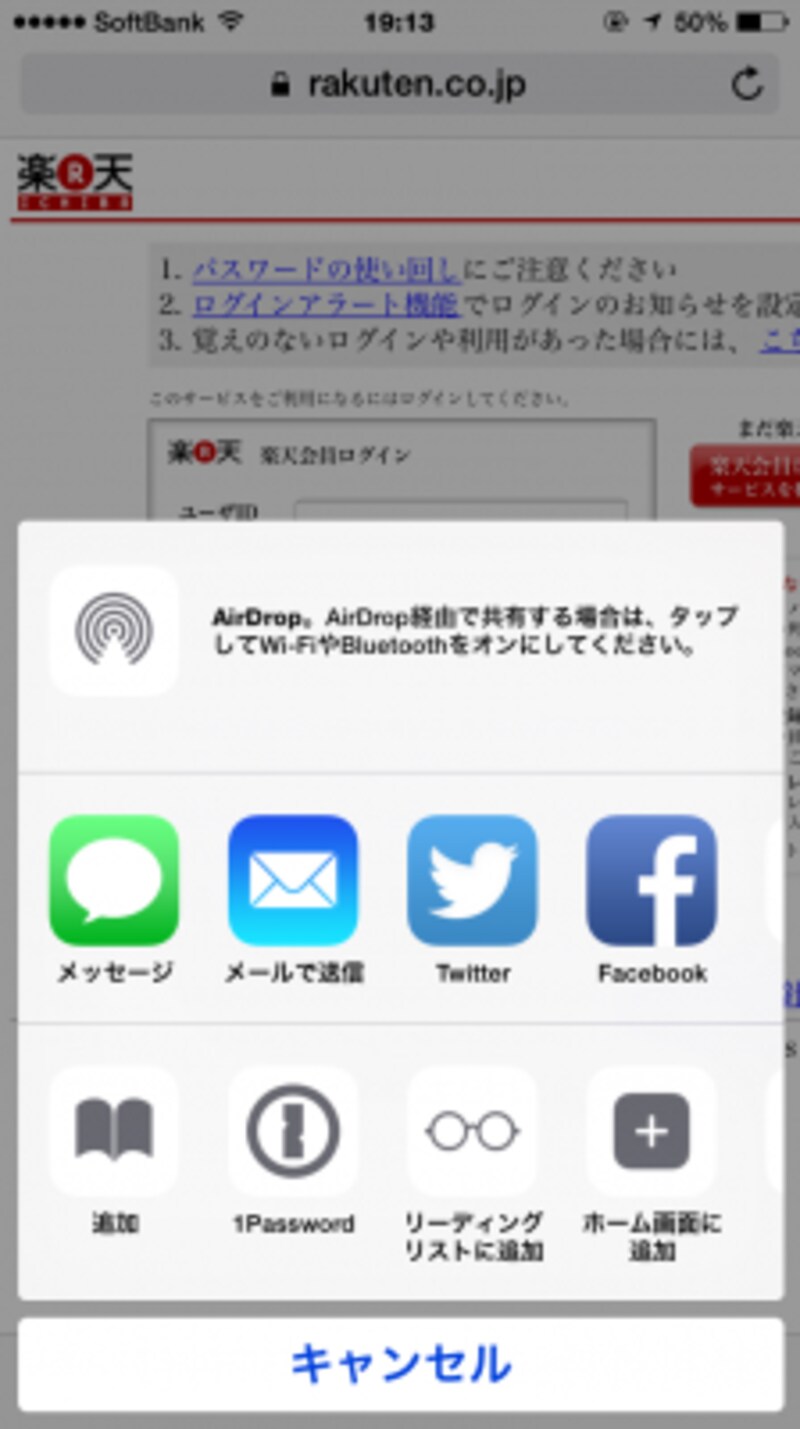
「1Password」をタップします。
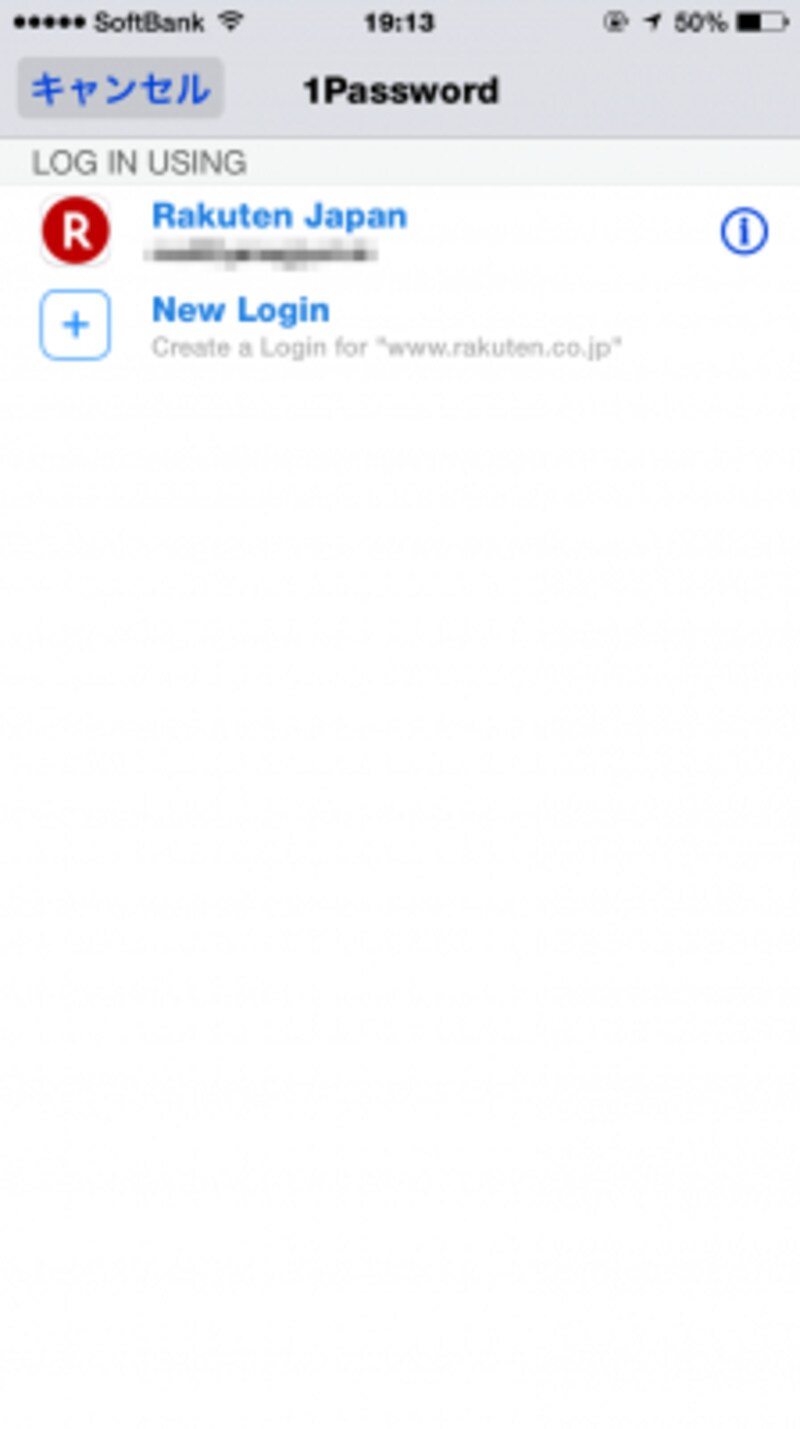
登録済みの項目を選びます。
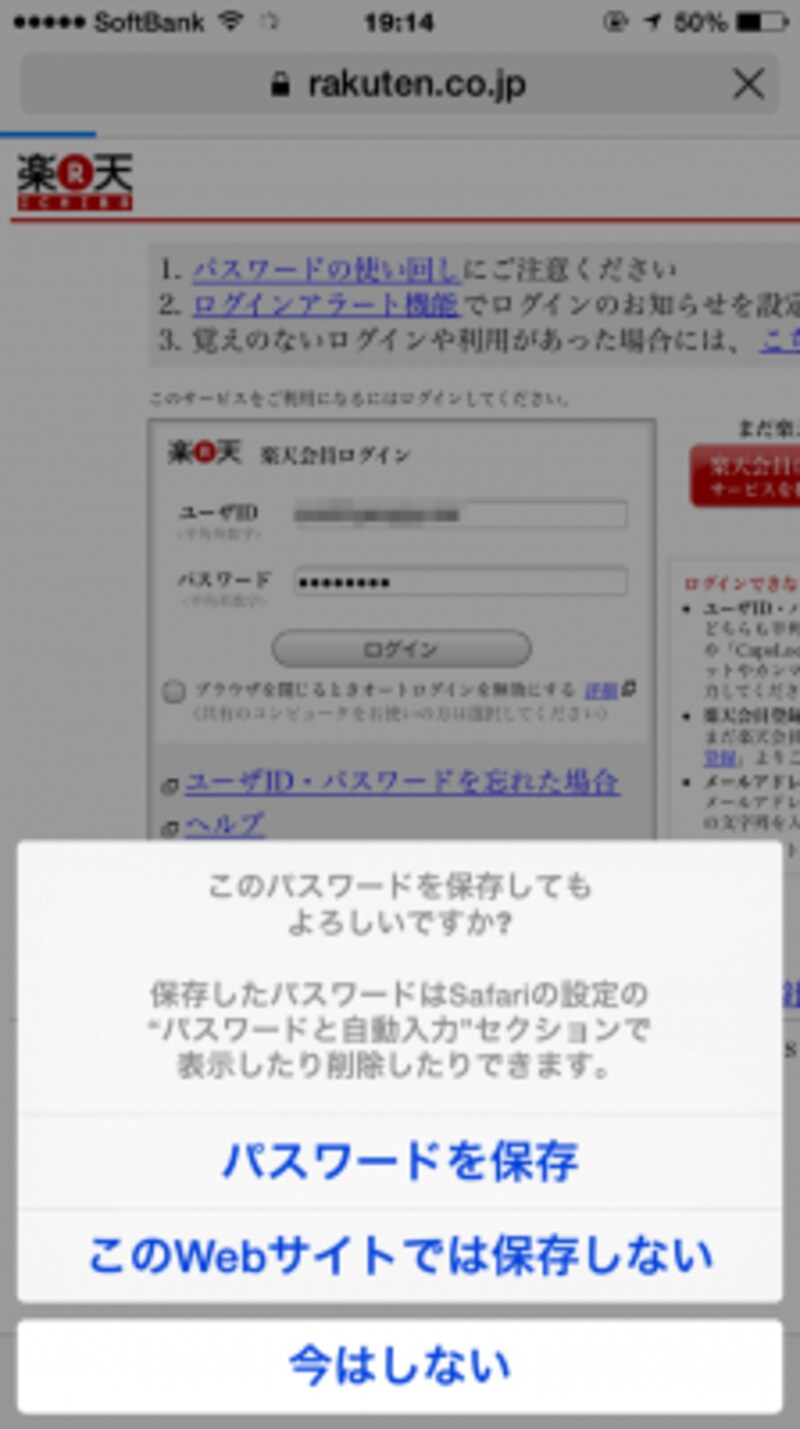
1Passwordの情報を使うので、Safariに保存する必要はありません。
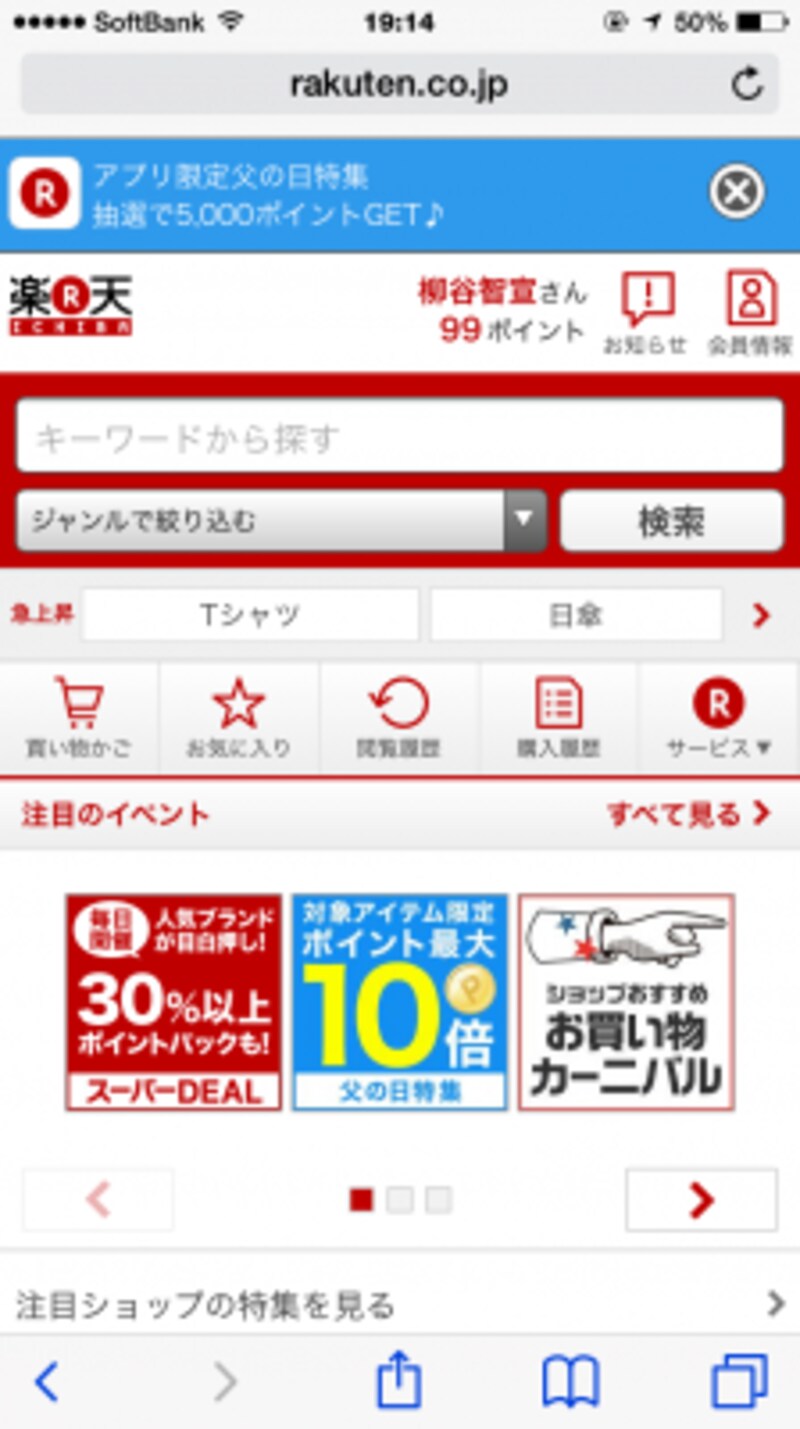
Safariでも手軽にログインできました。
マスターパスワードはTouch IDで解除する
iPhone 6の指紋認証機能「Touch ID」を利用すれば、1Passwordのマスターパスワードを入力せずに済みます。とは言え、指紋認証に失敗したり、端末を再起動したときには必要になるので、マスターパスワードは確実に覚えておくようにしてください。ちなみに、マスターパスワードを忘れてしまっても、再発行はできません。セキュリティ設定では、さらにアカウント情報を守るようにカスタマイズできます。「終了する際にロック」をオンにすると、アプリを閉じた瞬間にロックされ、指紋認証やマスターパスワードの入力を求められるようになります。また、初期設定では10分間操作しないとロックされますが、短くすることもできます。また、内部ブラウザーではなく、他のブラウザーアプリでログインするためにアカウントをコピーすることもあるでしょう。そんな時、1Passwordからコピーしたデータを30秒~3分経過したら自動で消去してくれる機能もあります。
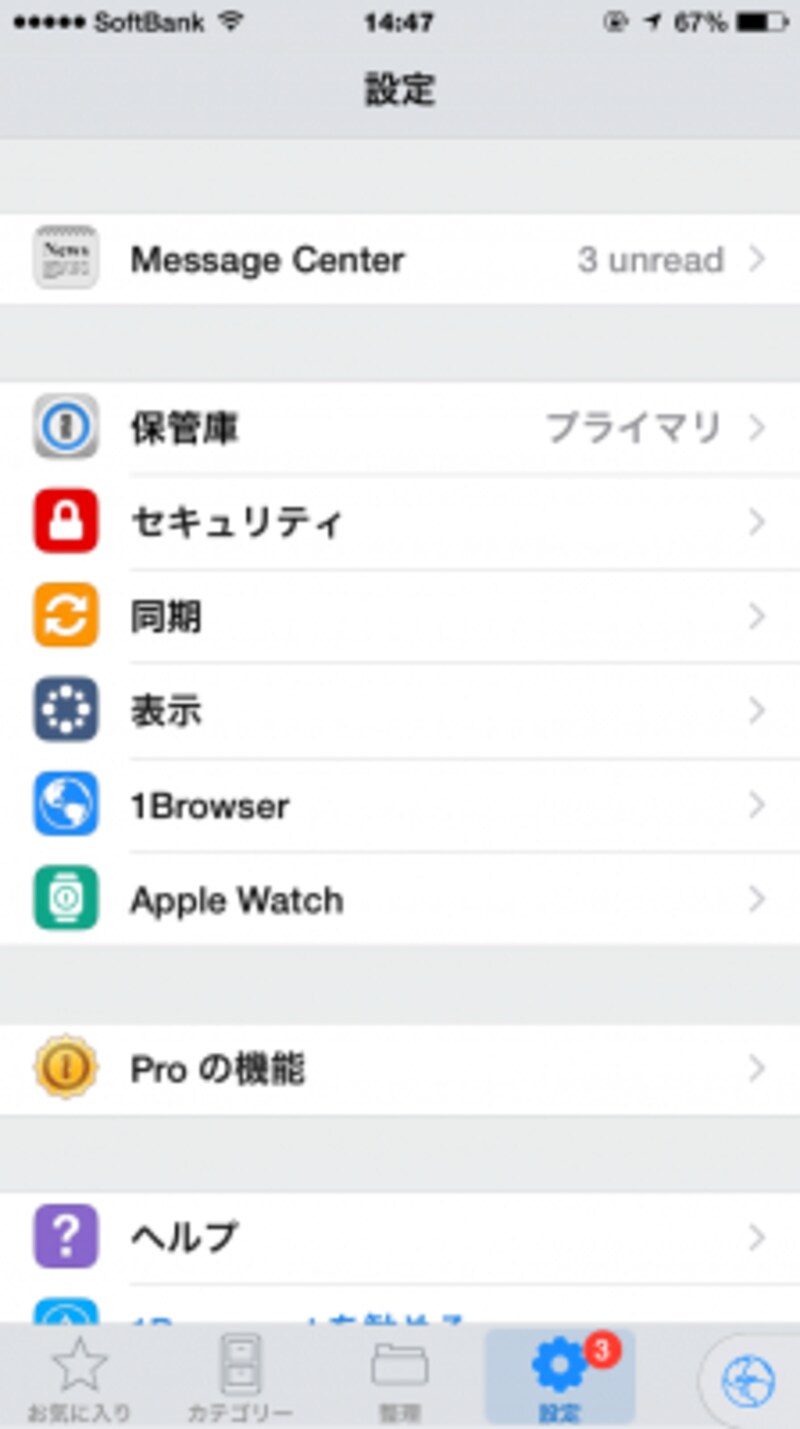
「設定」タブを開きます。

「同期」では、保管庫を同期する方法を選択できます。
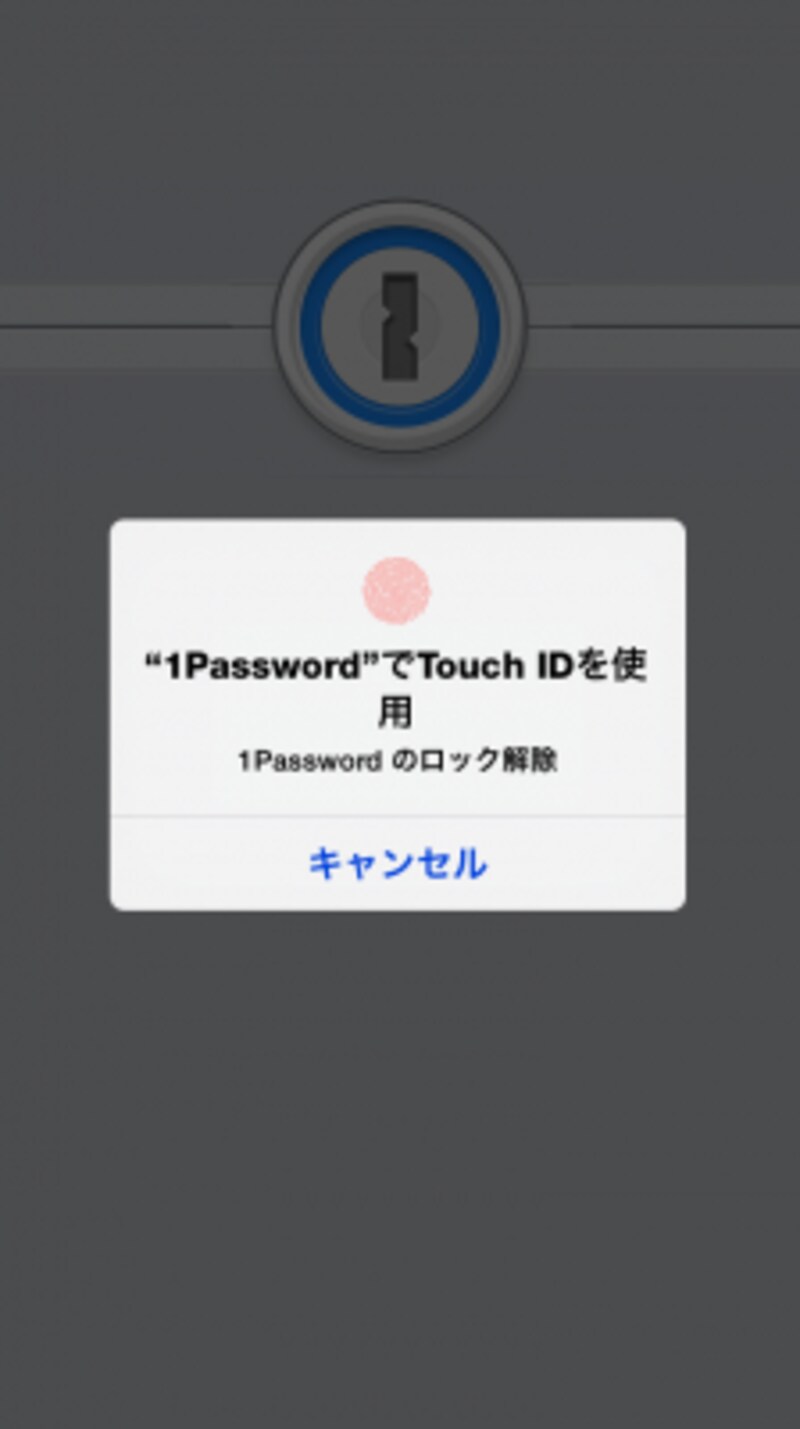
iPhoneの場合、Touch IDが利用できます。
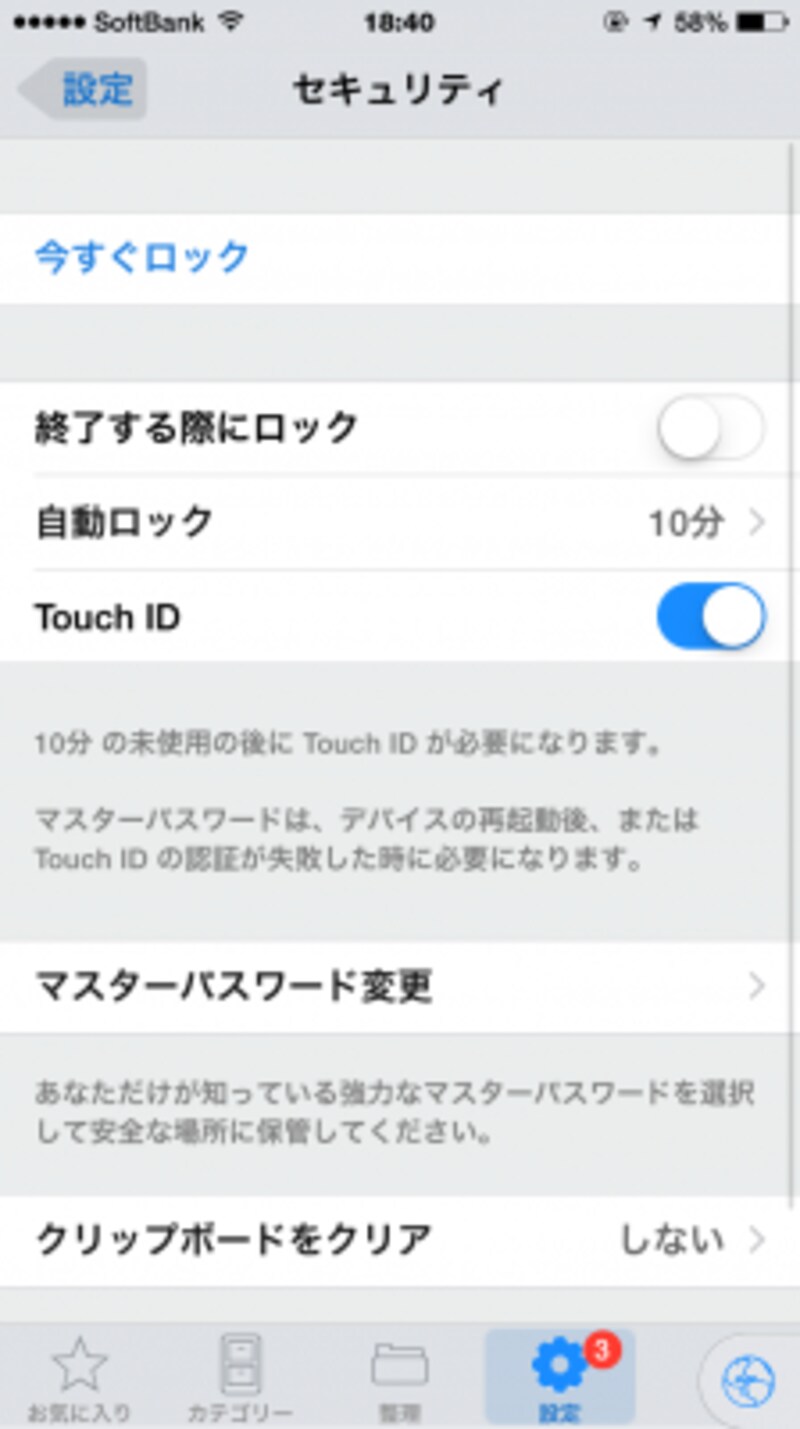
「セキュリティ」ではTouch IDやロックの設定などを行えます。
1Passwordは無料アプリで、購入してから30日間はフル機能を利用できます。しかし、1か月を超えると一部の機能が利用できなくなり、アプリ内課金で「プレミアム機能」を購入すればフル機能が使えるようになります。対象となる機能は、無線ルータやライセンスといったカテゴリーの追加、Apple Watchの対応、1パスワード、移動やお気に入りなどによる項目の整理など。価格は1200円(Google Playでは1194円)とちょっと高めですが、1Passwordを活用するなら購入することをお勧めします。
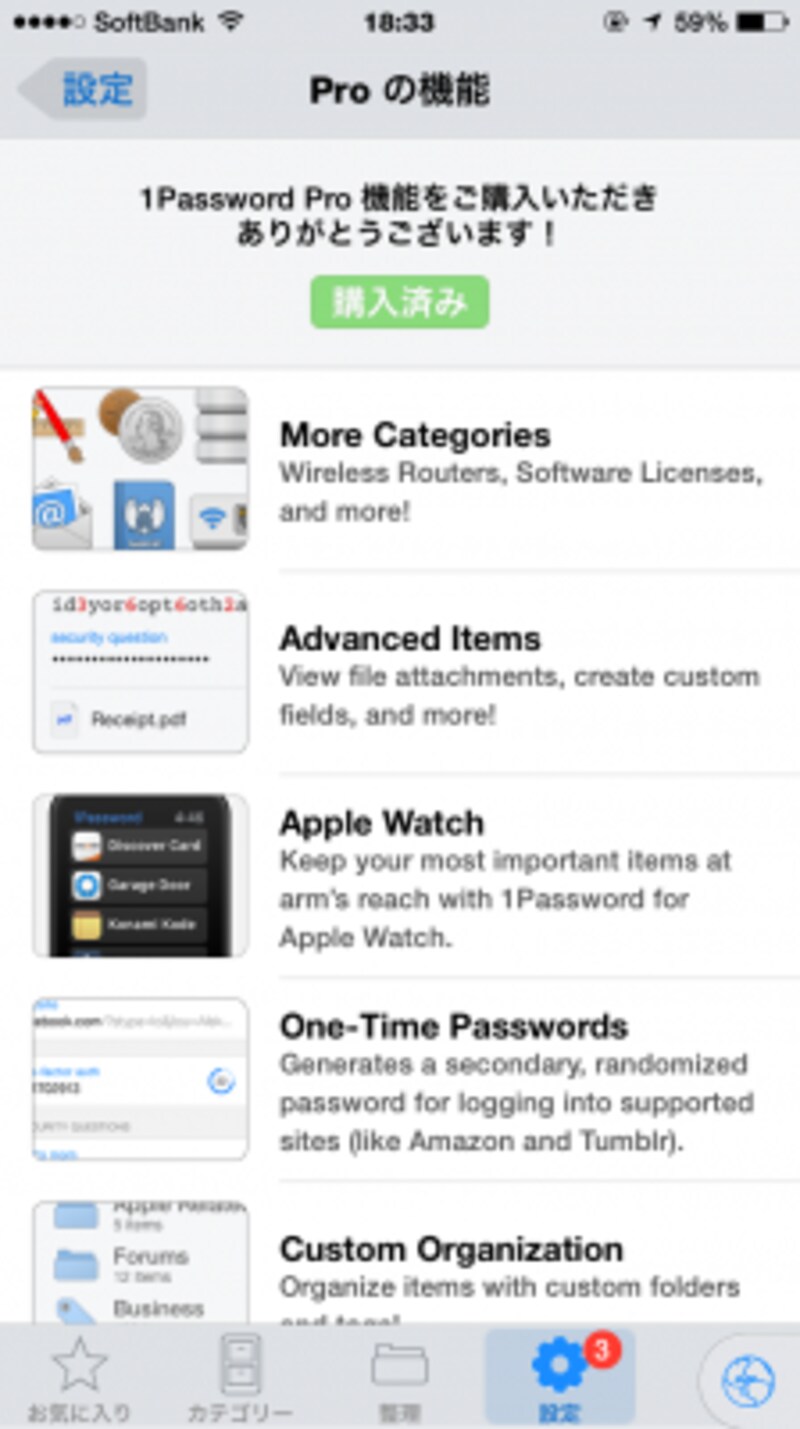
「Proの機能」で有料版を購入できます。
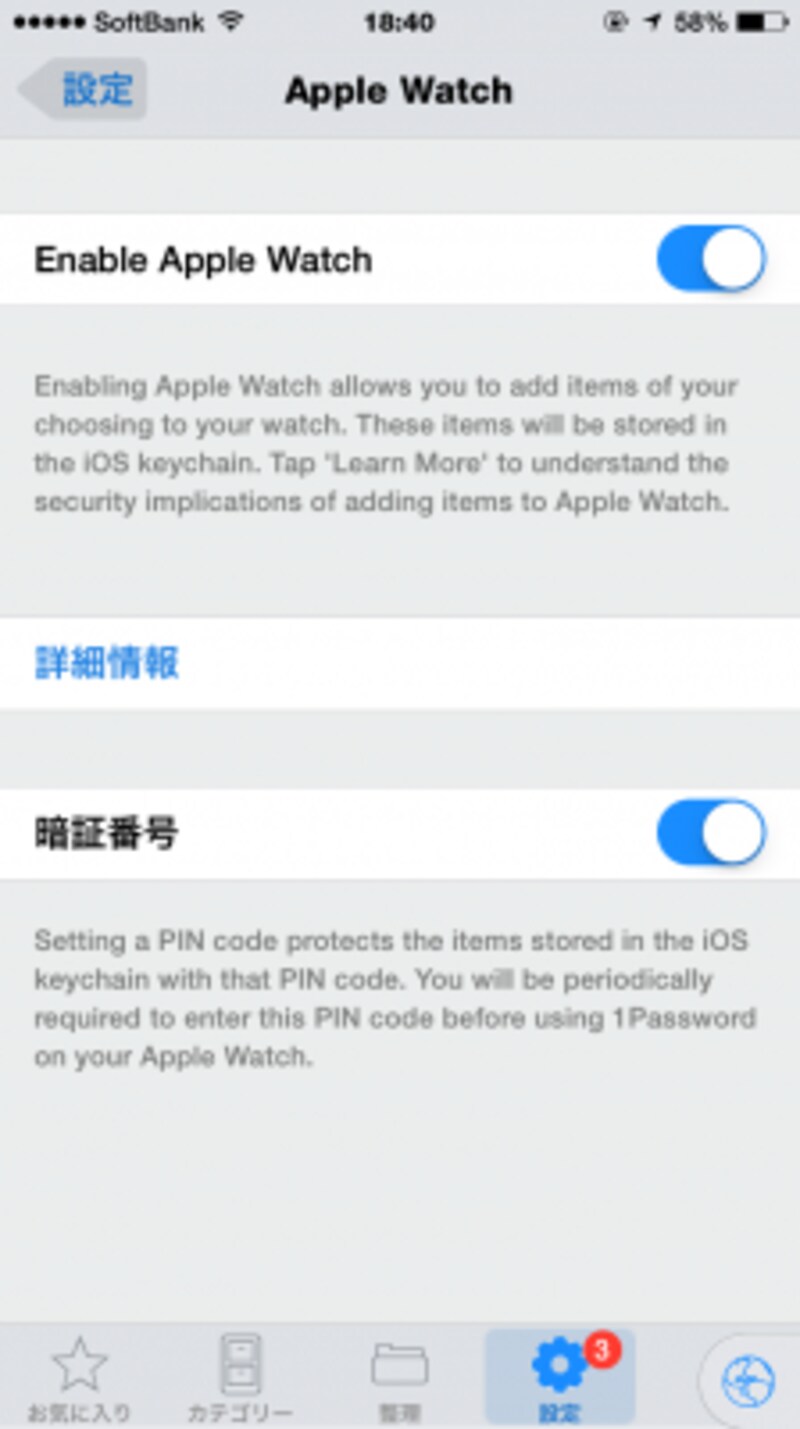
Pro版ではApple Watchに対応しています。






